Αναλύστε και βελτιστοποιήστε το TCP/IP με το TCP Optimizer για υπολογιστή με Windows
Το TCP(TCP) είναι το de-facto πρωτόκολλο μεταφοράς στο Διαδίκτυο(Internet) . Φροντίζει να στέλνει και να λαμβάνει πληροφορίες μέσω του Διαδικτύου για κάθε τύπο περιεχομένου. Είναι παντού. Όταν φορτώνετε έναν ιστότοπο ή στέλνετε ένα email ή παρακολουθείτε μια ταινία στο YouTube . Σήμερα, είναι ένα από τα βασικά πρωτόκολλα του Πρωτοκόλλου Διαδικτύου(Internet Protocol) (IP). Είναι επίσης υπεύθυνο να φροντίζει για τη διαχείριση των δεδομένων που αποστέλλονται με τρόπο, ώστε να μην υπάρχει συμφόρηση πουθενά. Τούτου λεχθέντος, το TCP/IP μπορεί να βελτιστοποιηθεί ακόμη περισσότερο. Σε αυτήν την ανάρτηση, μοιραζόμαστε τον τρόπο ανάλυσης και βελτιστοποίησης του TCP/IP με το TCP Optimizer . Είναι ένα λογισμικό που μπορεί να βελτιστοποιήσει το TCP/IP .
Αναλύστε(Analyze) και Optimize TCP/IP με το TCP Optimizer(TCP Optimizer)
Υπάρχουν δύο μέρη. Το πρώτο είναι η Ανάλυση(Analysis) και το δεύτερο είναι η Βελτιστοποίηση(Optimization) . Μπορείτε να αναλύσετε επισκεπτόμενοι αυτόν τον σύνδεσμο στον ιστότοπό τους. Η ανάλυση εμφανίζει μια δέσμη μηνυμάτων που μπορεί να μην καταλαβαίνετε πλήρως, εκτός από κομμάτια και κομμάτια. Η βασική ιδέα που μπορεί κανείς εύκολα να καταλάβει είναι ότι υπάρχουν μερικές ρυθμίσεις για το TCP που μπορούν να αλλάξουν, ώστε να μπορούν να σταλούν περισσότερα δεδομένα. Οι προεπιλεγμένες ρυθμίσεις περιορίζουν τον όγκο των δεδομένων. Θα λάβετε λεπτομέρειες σχετικά με τα MTU , MSS , RWIN και ούτω καθεξής. Αυτό που πρέπει να κοιτάξετε είναι εάν υπάρχει κάτι που σας προτείνει να αλλάξετε τιμές και να βελτιστοποιήσετε το TCP .
Έλαβα τα εξής μηνύματα:
- Το MTU(MTU) είναι βελτιστοποιημένο για ευρυζωνική σύνδεση PPPoE DSL . Εάν όχι, σκεφτείτε να αυξήσετε το MTU στα 1500 για βέλτιστη απόδοση.
- Το MSS(MSS) είναι βελτιστοποιημένο για ευρυζωνική σύνδεση PPPoE DSL . Εάν όχι, εξετάστε το ενδεχόμενο να αυξήσετε την τιμή MTU σας .
- Το RWIN δεν έχει βελτιστοποιηθεί πλήρως. Η τιμή RWIN (unscaled) χωρίς κλίμακα(RWIN) είναι χαμηλότερη από ό,τι θα έπρεπε. Ίσως θέλετε να χρησιμοποιήσετε μία από τις προτεινόμενες τιμές RWIN παρακάτω.
Διατηρήστε αυτή τη σελίδα ανοιχτή, καθώς θα τη χρειαστείτε για τη βελτιστοποίηση του TCP στον υπολογιστή σας χρησιμοποιώντας το λογισμικό τους.
Πώς να βελτιστοποιήσετε το TCP/IP
Το TCP Optimizer(TCP Optimizer) είναι ένα φορητό λογισμικό που αλλάζει λίγα πράγματα σε επίπεδο δικτύου και λίγα στις ρυθμίσεις μητρώου. Το καλύτερο μέρος είναι ότι είναι μια φορητή εφαρμογή πολύ μικρού μεγέθους. Προτείνετε(Suggest) να κρατήσετε ένα αντίγραφο στα Εισερχόμενά(Inbox) σας . Μόλις το κατεβάσετε από εδώ(it from here) , ξεκινήστε το με δικαιώματα διαχειριστή.
- Μόλις εκκινηθεί, θα εκτελέσει μια δέσμη εντολών που το βοηθούν να λάβει τις ρυθμίσεις στον υπολογιστή σας.
- Το πρώτο πράγμα που πρέπει να κάνετε είναι να επιλέξετε τη σωστή ταχύτητα Διαδικτύου χρησιμοποιώντας το ρυθμιστικό στο λογισμικό.
- Στη συνέχεια, δείτε την ανάλυση που λάβατε παραπάνω και δείτε ποιες τιμές μπορείτε να αλλάξετε. Εάν δεν αισθάνεστε άνετα, μπορείτε να το παραλείψετε.
- Υπάρχουν τέσσερις επιλογές:
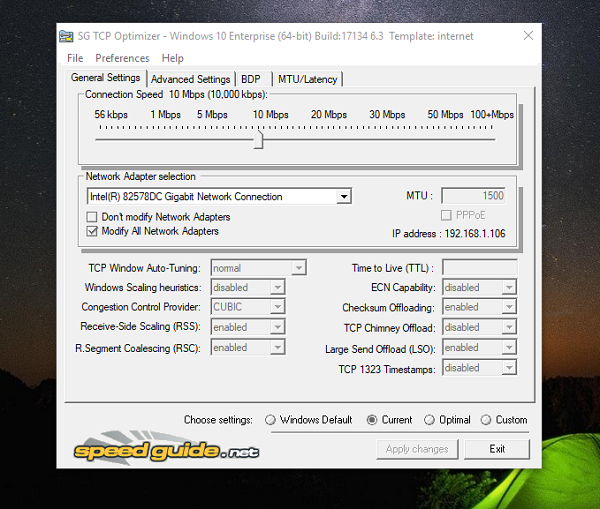
- Προεπιλογή — Κάθε φορά(Default — Anytime) που θέλετε να επιστρέψετε στις αρχικές ρυθμίσεις, επιλέξτε αυτό.
- Τρέχουσα — Τρέχουσες ρυθμίσεις
- Optimal — Η ασφαλέστερη(Optimal — Safest) μέθοδος που επιτρέπει στο λογισμικό να επιλέξει το καλύτερο για εσάς.
- Προσαρμοσμένο — Χρησιμοποιήστε(Custom — Use) το εάν το γνωρίζετε ξεκάθαρα. Στην περίπτωσή μου, άλλαξα την τιμή MTU σε 1500 και βελτιστοποίησα επίσης την τιμή RWN .
Όσοι αναρωτιούνται πώς επιλέγει τις βέλτιστες ρυθμίσεις, τότε οφείλεται στον προηγμένο αλγόριθμο στο λογισμικό. Ανάλογα με τον υπολογιστή σε υπολογιστή και το δίκτυο, βρίσκει τις καλύτερες ρυθμίσεις TCP για τη συγκεκριμένη ταχύτητα σύνδεσής σας.
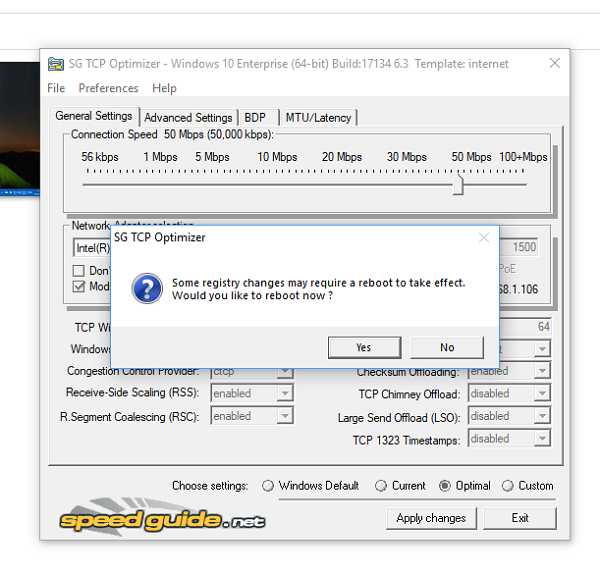
Για όσους κατανοούν τεχνικές λεπτομέρειες, συντονίζει τις παραμέτρους TCP/IP , όπως MTU , RWIN , ακόμη και προηγμένες όπως η ιεράρχηση QoS και ToS/Diffserv . Ενώ η εφαρμογή προορίζεται κυρίως για ευρυζωνικές χρήσεις, μπορείτε να τη χρησιμοποιήσετε σχεδόν σε οποιαδήποτε σύνδεση.
Χαρακτηριστικά του TCP Optimizer:
- Εάν ο υπολογιστής σας διαθέτει πολλούς προσαρμογείς δικτύου, μπορείτε να βελτιστοποιήσετε τον καθένα από αυτούς.
- Επαναφορά / Δημιουργία αντιγράφων ασφαλείας ρυθμίσεων.
- Άμεση επιλογή επαναφοράς TCP/IP και WINSOCK .
- Κάτω από την προσαρμοσμένη επιλογή, μπορείτε να επιλέξετε διαφορετικούς τύπους βελτιστοποίησης, όπως απενεργοποιημένη, εξαιρετικά περιορισμένη, κανονική, περιορισμένη και πειραματική.
- Μπορείτε πάντα να επιστρέψετε στις προεπιλεγμένες ρυθμίσεις των Windows .
- Ελέγξτε το MTU/Latency.
Αφού εφαρμόσει τις νέες ρυθμίσεις, θα σας ζητήσει να επανεκκινήσετε τον υπολογιστή για τα καλύτερα αποτελέσματα. Θα προτείνω πάντα να παρακολουθείτε την απόδοση περιήγησής σας στο Διαδίκτυο και να βεβαιώνεστε ότι είτε έχει παραμείνει ίδια είτε έχει βελτιωθεί. Σε περίπτωση που υπάρχει πρόβλημα, επιλέξτε να επιστρέψετε στις προεπιλεγμένες ρυθμίσεις των Windows(Windows Settings) .
Fun Fact – Τα Windows συνοδεύονται από μια λειτουργία Αυτόματου Συντονισμού παραθύρου που κυκλοφόρησε για πρώτη φορά με τα Windows Vista(Windows Vista) . Είναι διαθέσιμο στα Windows 11/10 και πολλοί το απενεργοποιούν λόγω κάποιων προβλημάτων. Ο κύριος λόγος για να το απενεργοποιήσετε είναι όταν χρησιμοποιείτε έναν παλιό δρομολογητή και ο αυτόματος συντονισμός δεν ταιριάζει καλά με αυτό.
Related posts
Τι είναι η θύρα TCP και UDP; Πώς να τα αποκλείσω ή να τα ανοίξω στα Windows;
TCP/IP Manager για Windows 10
Πώς να ενεργοποιήσετε ή να απενεργοποιήσετε το NetBIOS μέσω TCP/IP στα Windows 11/10
Πώς να χρησιμοποιήσετε το Network Sniffer Tool PktMon.exe στα Windows 10
Ενεργοποιήστε τις συνδέσεις δικτύου ενώ βρίσκεστε σε Σύγχρονη Αναμονή στα Windows 11/10
Πώς να απενεργοποιήσετε το Mobile Hotspot στα Windows χρησιμοποιώντας τον Επεξεργαστή Μητρώου
Πώς να αντιστοιχίσετε μια μονάδα δίσκου δικτύου ή να προσθέσετε μια μονάδα δίσκου FTP στα Windows 11/10
Κάντε τα αρχεία δικτύου πάντα διαθέσιμα εκτός σύνδεσης στα Windows 11/10
Τα Windows δεν μπορούν να λάβουν τις Ρυθμίσεις δικτύου από το δρομολογητή στα Windows 11/10
Τρόπος κοινής χρήσης αρχείων μεταξύ υπολογιστών χρησιμοποιώντας LAN στα Windows 11/10
Πώς να διαχειριστείτε το όριο χρήσης δεδομένων στα Windows 11/10
Δεν μπορώ να δω άλλους υπολογιστές στο δίκτυό μου στα Windows 11/10
Ο εντοπισμός δικτύου είναι απενεργοποιημένος και δεν ενεργοποιείται στα Windows 11/10
Αποδέσμευση TCP/IP, Flush DNS, Reset Winsock, Reset Proxy with Batch File
Advanced IP Scanner, ένας δωρεάν σαρωτής IP για Windows 10
Διορθώστε την αργή πρόσβαση στη μονάδα δίσκου δικτύου από τα Windows 10
Πώς να βρείτε τη διεύθυνση IP του δρομολογητή στα Windows 10 - Αναζήτηση διεύθυνσης IP
Πώς να διορθώσετε το Unidentified Network στα Windows 11/10
Πώς να επαναφέρετε το Winsock στα Windows 11/10
Αντιμετώπιση προβλημάτων συνδεσιμότητας δικτύου Windows Server μέσω του PowerShell
